A atualização do aplicativo Zoom pode ajudar a corrigir o código de erro 3113
- Tentando realizar uma reunião do Zoom em sua área de trabalho ou em seu dispositivo móvel, mas mostra o código de erro 3113? Então você não está sozinho.
- Você geralmente encontra esse problema quando não configurou uma senha ou quando não ativou a lista de espera para a reunião.
- O erro 3113 também pode surgir se o aplicativo não for atualizado por muito tempo ou se a versão do Zomm for incompatível com a sala de espera.
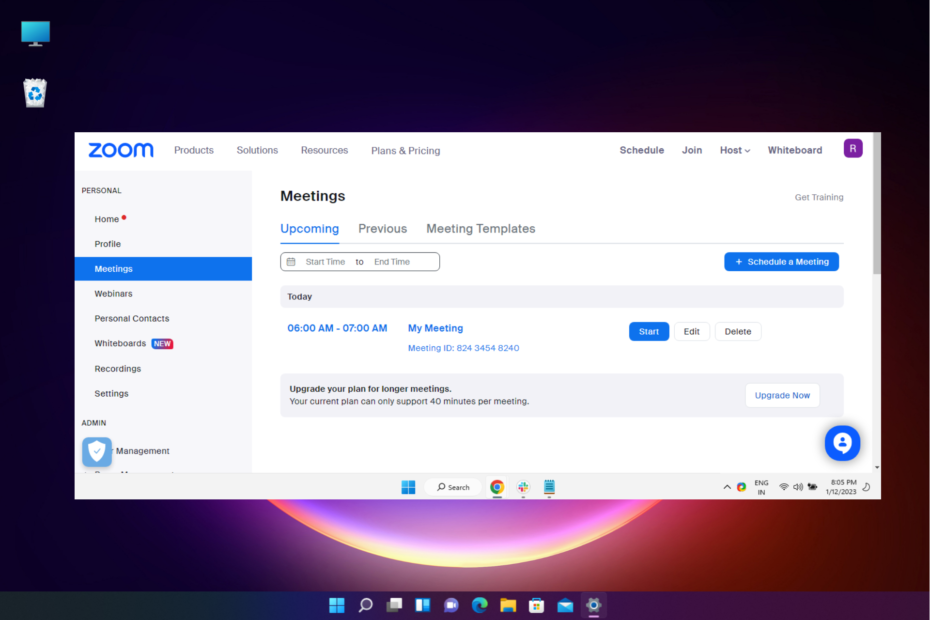
xINSTALE CLICANDO NO ARQUIVO PARA DOWNLOAD
Este software irá reparar erros comuns de computador, protegê-lo contra perda de arquivos, malware, falha de hardware e otimizar seu PC para desempenho máximo. Corrija problemas de PC e remova vírus agora em 3 etapas fáceis:
- Baixe a ferramenta de reparo do PC Restoro que vem com tecnologias patenteadas (patente disponível aqui).
- Clique Inicia escaneamento para encontrar problemas do Windows que possam estar causando problemas no PC.
- Clique Reparar tudo para corrigir problemas que afetam a segurança e o desempenho do seu computador.
- Restoro foi baixado por 0 leitores deste mês.
Às vezes, ao tentar hospedar um Zoom reunião, você pode se deparar com o código de erro 3113 se não tiver ativado a senha ou as opções de segurança da sala de espera.
No entanto, pode haver outros motivos subjacentes pelos quais o aplicativo aciona o erro e você não organiza a reunião.
Por que vejo o código de erro Zoom 3113?
- Uma senha ou uma lista de espera não está habilitada – Configurando um Zoom reunião geralmente requer a ativação da senha e, se isso ainda não foi feito, o erro aparece.
- Aplicativo de zoom desatualizado - Se o aplicativo ainda não estiver atualizado, esse é outro motivo muito importante pelo qual você pode ver o Código de erro de zoom.
- Uma falha com o aplicativo Zoom – Pode ser que haja um problema com o próprio aplicativo e, portanto, você o encontre.
- Versão Zoom incompatível com Salas de Espera – As chances são de que a versão do software de webinar você está usando não corresponde aos requisitos da sala de espera.
Ao mesmo tempo, lembre-se de que o Zoom requer uma senha ou uma sala de espera para os seguintes tipos de conta:
- Contas gratuitas do Zoom
- Contas com uma única licença
- Contas comerciais com um mínimo de 10 a um máximo de 100 licenças
- Contas Pro com duas ou mais licenças
- Contas governamentais com menos de 100 licenças
Então, se você tem todos os pré-requisitos, mas ainda vê o Código de erro de zoom 3113, as soluções abaixo irão ajudá-lo a corrigir o problema.
Como corrijo o código de erro 3113 no Zoom?
Antes de tentar os métodos principais abaixo, tente estas etapas para possivelmente corrigir o erro de zoom:
- Reinicie o aplicativo Zoom.
- Saia e faça login novamente.
- Agende a Reunião através do zoom.us.
Se as etapas acima não resolverem o problema Código de erro de zoom 3113, aqui estão algumas soluções comprovadas por especialistas para corrigir o problema e organizar uma reunião do Zoom com sucesso.
1. Defina uma senha no Zoom
- Vá para Ampliação na área de trabalho e faça login no aplicativo.
- A seguir, clique em Encontros, selecione os Por vir guia, procure a reunião agendada e clique em Editar.
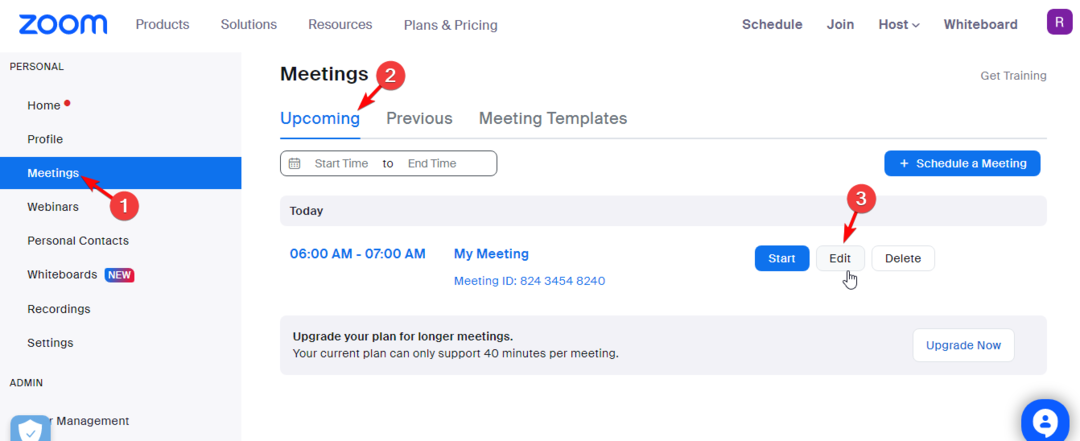
- Na próxima página, role para baixo até o Segurança seção. Aqui, selecione Senha e digite uma senha. Imprensa Salvar.

2. Ativar sala de espera
- Entre para Ampliação na área de trabalho do Windows.
- Agora, selecione Encontros à esquerda. Vá para a direita e clique no Por vir aba. Aqui, procure a reunião e clique em Editar.
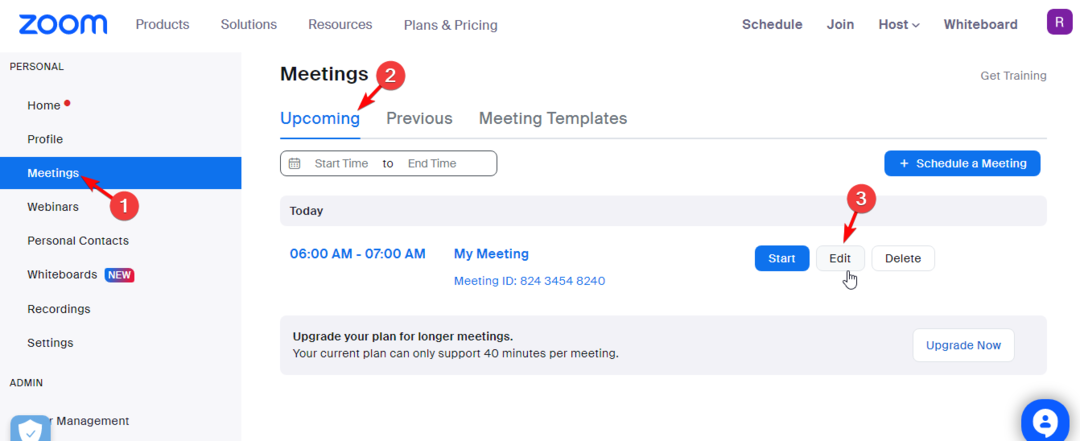
- Em seguida, vá para a direita e role para baixo até o Segurança seção. Aqui, selecione Sala de espera, e clique em Salvar.
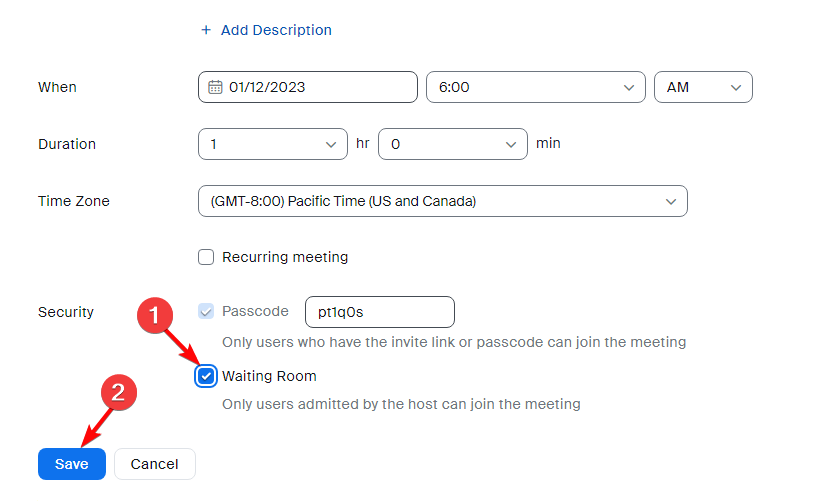
Agora que você ativou a sala de espera, tente hospedar a reunião e verifique se ela ainda mostra o código de erro 3113 do Zoom.
- Corrija o código de erro de zoom 3038 com 2 métodos simples
- Como corrigir o alto uso de CPU do Zoom? [7 maneiras rápidas]
- Como desinstalar aplicativos no Windows 11 PC? Experimente 4 métodos fáceis
3. Atualize o aplicativo Zoom
- aperte o Ganhar + R teclas de atalho para abrir o Correr diálogo, digite appwiz.cpl na barra de pesquisa e clique em Digitar para abrir o Programas e características janela em Painel de controle.

- No Painel de controle janela, vá para o Desinstalar ou alterar um programa seção, procure o Ampliação aplicativo, clique com o botão direito do mouse e selecione Desinstalar.
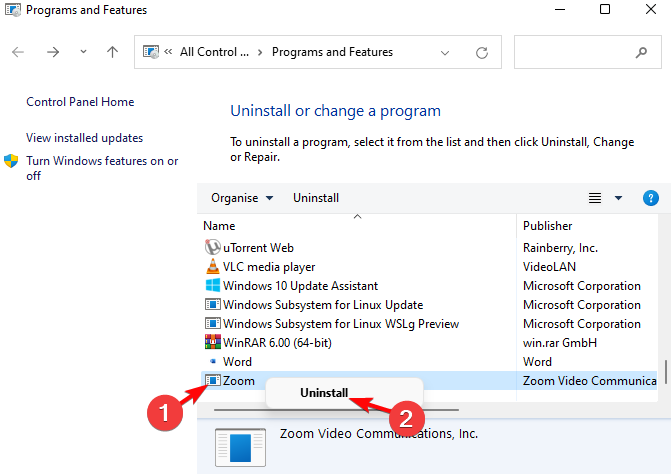
- Depois que o aplicativo for completamente desinstalado, visite o Centro de download página para Ampliação. Aqui, clique no Download link em azul com base na arquitetura do seu sistema (32 bits/64 bits versão).
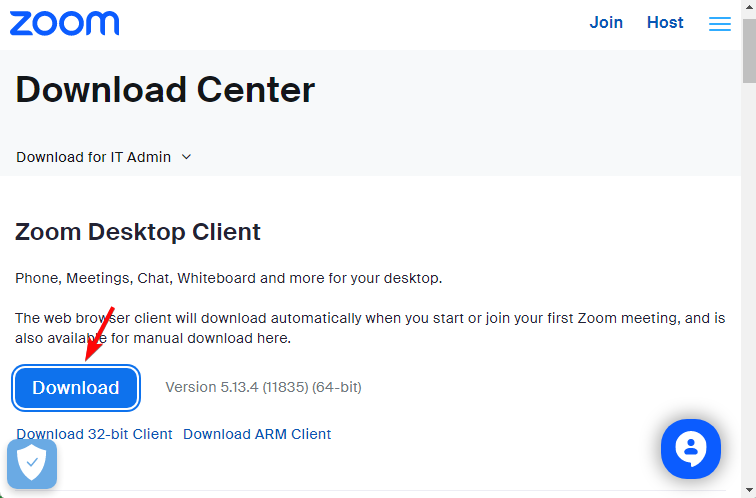
- Abra o instalador e siga as instruções na tela para concluir a instalação.
Uma vez que você tenha baixou e instalou o Zoom, agora você pode organizar uma reunião sem erros ou problemas.
Além disso, você também deve verificar se as salas de espera oferecem suporte à versão atual do aplicativo que você está usando. Esse é um motivo comum pelo qual você pode ver o código de erro 3113 do Zoom.
Para Windows e macOS, as versões do Zoom com suporte são v5.1.2 ou superior e v5.1.2 ou superior, respectivamente.
Mas se você for um usuário móvel, as versões do Zoom suportadas para Android e iOS são v5.1.28652.0706 ou superior e v5.1.228642.0705 ou superior, respectivamente.
Se você estiver enfrentando quaisquer outros problemas com Zoom como se não estivesse respondendo, aqui estão algumas das maneiras de fazê-lo funcionar novamente.
Para qualquer outra consulta relacionada ao aplicativo Zoom, informe-nos na seção de comentários abaixo.
Ainda tendo problemas? Corrija-os com esta ferramenta:
PATROCINADAS
Se os conselhos acima não resolverem seu problema, seu PC pode ter problemas mais profundos no Windows. Nós recomendamos baixando esta ferramenta de reparo de PC (classificado como Ótimo no TrustPilot.com) para resolvê-los facilmente. Após a instalação, basta clicar no botão Inicia escaneamento botão e, em seguida, pressione Reparar tudo.
![CORREÇÃO: Erro do aplicativo Citrix ceip.exe [Guia rápido]](/f/c040ce71a5dc4597e875147f20b16841.jpg?width=300&height=460)

